Napomena: Želimo da vam što pre pružimo najnoviji sadržaj pomoći čim na vašem jeziku. Ova stranica je prevedena automatski i može da sadrži gramatičke greške ili netačnosti. Naš cilj je da ovaj sadržaj bude koristan. Možete li nam na dnu ove stranice saopštiti da li su vam informacije bile od koristi? Ovo je članak na engleskom jeziku za brzu referencu.
Kada objavite predložak obrasca koji ste promenili, InfoPath možete da ažurirate predložak obrasca (.xsn datoteka) i sve postojeće obrasce (.xml datoteke) koji su zasnovani na predlošku obrasca. Po podrazumevanim postavkama, InfoPath automatski zamenjuje stariju verziju predloška obrasca sa najnovijom verzijom. Možete da odaberete način ažuriranja koja vam više odgovara za postojeće korisničke obrasce.
U ovom članku
Sprečavanje gubitka podataka u postojećim korisničkim obrascima
Ako treba da ažurirate postojećeg predloška obrasca, možete da ga promenite, ponovo ga objavite i ponovo distribuirajte korisnicima. Međutim, određene tipove promena može sprečiti pristup podacima u popunjene obrasce koji su zasnovani na originalnog predloška obrasca.
Ako napravite promene u predložak obrasca koji može dovesti do gubitka podataka ili greške u obrasce koji su već popunjeno, pojaviće se poruka. Često videćete poruku kada dodate nove, obavezna polja u predložak obrasca ili kada preimenujete ili uklonite polja ili grupe iz predloška obrasca.
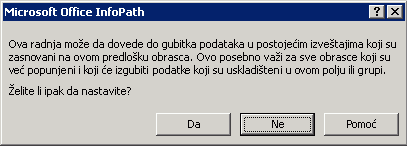
Kada dobijete ovu poruku, ako kliknite na dugme da i nastavite sa promenama, to možda neće biti moguće za pristup podacima u postojeće obrasce nakon što ste objavili predložak obrasca. U nekim slučajevima, to može da bude prihvatljiv. Moraćete da odlučite šta radi i za vašu situaciju.
Da biste se uverili da imate pristup podatke koje ste već prikupili od korisnika, pratite sledeća uputstva kada napravite promene u vaš originalni predložak obrasca:
-
Nemojte da preimenujete postojeća polja i grupe u izvoru podataka.
-
Nemoj da premeštaš postojeća polja i grupe oko u izvoru podataka.
-
Nemojte brisati postojeća polja i grupe u izvoru podataka. Kontrole možete izbrisati iz predloška obrasca bez uzrokuje probleme, sve dok ne napustite na kontrolu odgovarajućeg polja ili grupe u izvoru podataka.
Objavljivanje ažuriranog predloška obrasca
Pretpostavimo da planirate da izvršite promene u predložak obrasca koji je već u upotrebi vašem preduzeću. Ako te promene uključuju promenu osnovnog izvora podataka predloška obrasca, potreban vam je način da efikasno ažurirate prethodno objavljenu verziju predloška obrasca, da biste se osigurali da svi korisnici koriste ažuriranu verziju. Takođe možete navesti kako želite da se dogodi postojeće obrasce koji su zasnovani na predlošku originalnog obrasca.
-
Otvorite predložak obrasca koji želite da ažurirate.
-
Izvršite sve neophodne promene u predložak obrasca.
-
U meniju Alatke izaberite stavku Opcije obrasca.
-
Na listi kategorija izaberite stavku kreiranje verzija.
U ovom trenutku, morate navesti kako želite da se dogodi postojeće obrasce (.xml datoteke) koji su popunjeni korišćenjem originalnog predloška obrasca.
-
Na listi prilikom nadogradnje verzije , u okviru verzija predloška obrasca, uradite nešto od sledećeg:
-
Da biste automatski zastarele verzije obrasca konvertovali ažuriranu verziju, kliknite na dugme automatski izvršiti nadogradnju postojeće obrasce. Kada se izabere ova opcija, InfoPath neće zatraži od korisnika da ažurirate postojeće obrasce. Umesto toga, ažuriranje se izvršava automatski sledeći put otvore postojeći ili novi obrazac.
-
Da biste napisali prilagođeni kôd koji će upravljati procesom ažuriranja za korisnike, kliknite na dugme koristi prilagođeni događaj, a zatim kliknite na dugme Uredi . Zatim možete da koristite OnVersionUpgrade događaja koji se pojavljuje kada je broj verzije InfoPath obrasca koji se otvara stariji od broja verzije predloška obrasca na kom se zasniva. Više informacija o događaju OnVersionUpgrade , pogledajte dokumentaciju za projektovanje InfoPath.
-
Da biste sprečili ažuriranje obrazaca, kliknite na dugme ništa (postojeće obrasce možda neće ispravno funkcionisati). Kada je ova opcija izabrana, korisnici će moći da popunjavaju obrasce zasnovane na predlošku obrasca, ali možda nećete moći da otvorite postojeće obrasce. Ako su može da otvori postojeće obrasce, nećete moći da uredite dodata polja.
-
-
U meniju datoteka izaberite stavku Objavi, a zatim pratite korake u čarobnjaku za objavljivanje.
Kada korisnici otvore obrazac koji je zasnovan na predlošku obrasca, automatski primaju novu verziju predloška obrasca. Ako su pokušaju da biste otvorili obrazaca koji su kreirani pomoću verzije predloška obrasca, promene koje ste naveli u koraku 5 stupiti na snagu.
Omogućite korisnicima da odaberete da li želite da ažurirate svoje predložaka obrazaca
Kada objavite ažuriranu verziju predloška obrasca, InfoPath zamenjuje kopiju predložak obrasca koji se skladišti na računare korisnika sa najnovijom verzijom. Ovo se automatski događa kada korisnici otvore obrazac koji je zasnovan na predlošku obrasca. U većini slučajeva, ovo je ono što želite da se desi. Međutim, takođe je moguće da biste prikazali dijalog koji traži od korisnika da biste ažurirali predložak obrasca kada nova verzija postane dostupan.
-
U meniju Alatke izaberite stavku Opcije obrasca.
-
Na listi kategorija izaberite stavku kreiranje verzija.
-
U okviru verzija predloška obrasca, potvrdite izbor u polju za potvrdu Dozvoli korisnicima obrasca da odaberete da li želite da izvršite nadogradnju na novu verziju predloška obrasca i zatim kliknite na dugme u redu.
Napomena: Podrazumevano, podatke za vrednost registratora ključa EnableAutoUpdatePrompt ima vrednost 0 (Isključeno). Korisnici upitani da nadogradite obrazac samo ako je administrator sistema promenio podatke za vrednost ključa EnableAutoUpdatePrompt od 0 (Isključeno) 1 (uključeno).
-
U meniju datoteka izaberite stavku Objavi, a zatim pratite korake u čarobnjaku za objavljivanje.
Sledeći put kada korisnik otvori obrazac koji je zasnovan na predlošku obrasca, InfoPath prikazuje dijalog koji traži od korisnika da zamenite svoju kopiju postojećeg predloška obrasca sa novom verzijom. Korisnik zatim možete da odlučite da li želite da uradite. Ako dijalog ne pojavi, izaberite podatke za vrednost ključa EnableAutoUpdatePrompt je verovatno 0 (Isključeno) umesto 1 (uključeno).
Napomena: Pre otvaranja obrasca, korisnici obaveštavanje mogli najnoviju verziju određenog predloška obrasca (.xsn datoteka) tako što ćete kliknuti na dobijete ispravku ovog obrasca ili Dobavi ispravke obrazaca u toj kategoriji vezu u dijalogu Popunjavanje obrasca . Čak i ako korisnici već imaju najnoviju verziju predloška obrasca na računarima, veze ostane aktivan. U ovom scenariju, kada korisnik klikne na jednu od veza za ažuriranje, InfoPath jednostavno skladišti najnoviju verziju obrasca na računaru korisnika ponovo.










